Fehler in Windows häufen sich
Das Wichtigste für ein schnelles und sicheres Arbeiten unter Windows ist eine „gesunde“ und fitte Festplatte. Nur wenn der Datenträger frei von Fehlern ist, kann Windows alle Daten zügig auslesen und speichern. Wenn jedoch gehäuft Lese- oder Schreibfehler auftreten, dann muss das Betriebssystem die Zugriffe wiederholen um sie fehlerfrei zu erhalten. Das kostet viel unnötige Zeit. Daher sollte die Festplatte, allein schon wegen der Daten darauf, regelmäßig einem Gesundheitscheck unterzogen werden. Mit der Windows Datenträgerüberprüfung kannst Du die Platte auf Fehler untersuchen. Kleinere Probleme kann das Prüfprogramm sofort selbst reparieren. Sollten schwerwiegende Fehler (korrupte Datei, korruptes Dateisystem) auftreten, markiert Windows die Festplattenbereiche (Sektoren) als defekt und nutzt diese dann nicht mehr zur Datenspeicherung. Datenverluste können so vermieden werden.
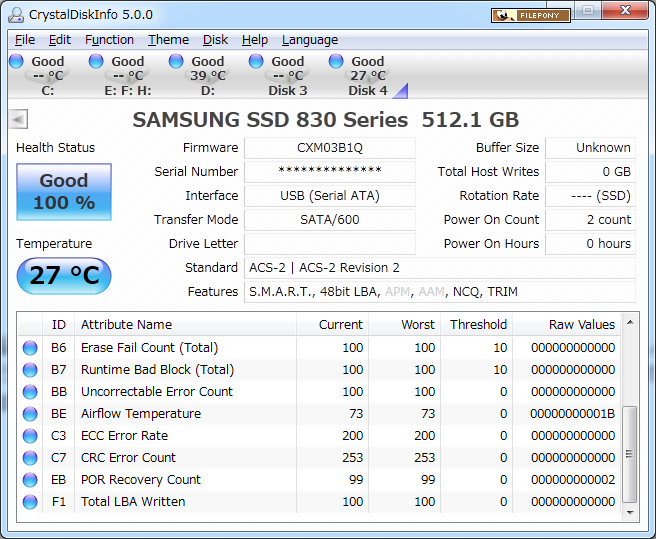
Datenträgerüberprüfung mit CrystalDiskInfo
Downloade das kostenlose Tool Crystal Disk Info hier für eine Diagnose der S.M.A.R.T. Daten der Laufwerke herunter und starte die Installation. Nachdem der Download abgeschlossen ist, starte die Installation mit einem Doppelklick auf das Icon von CrystalDiskInfo. Entferne bitte unbedingt den Haken bei „TuneUp Utilites“ (oder sonstigen zusätzlichen „Goodies“)! Nach der Installation markiere den Haken bei „Launch“ und beende das Setup.
Nachdem das Programm gestartet ist, im Menü oben auf Bearbeiten kicken => Kopieren klicken, und poste diese Daten in dein Thema im Forum.
Vorsicht: Wenn CrystalDiskInfo bei einem der Laufwerke „Vorsicht“ oder „Warnung“ anzeigt, informiere sofort Deinen Helfer im Forum. Weitere unnötige Zugriffe wie Defragmentieren oder Virenscans sollten vermieden werden
Warning: getimagesize(/var/www/vhosts/trojaner-board.de/anleitung.trojaner-board.de/httpdocs/screenshot/crystaldiskinfo1.png): failed to open stream: No such file or directory in /var/www/vhosts/trojaner-board.de/anleitung.trojaner-board.de/httpdocs/wp-content/themes/goodnews5/framework/functions/vthumb.php on line 52



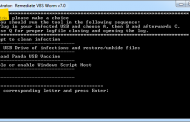

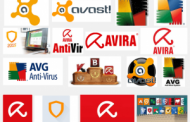
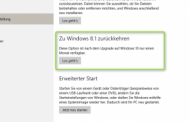

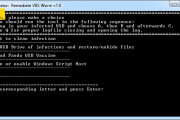



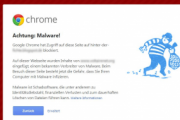



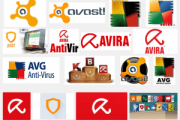
4 Comments
Pingback: Fehler im Dateisystem beheben - so geht's - Anleitungen
Pingback: Anonymous
Pingback: Anonymous
Pingback: Windows Bluescreen Absturz analysieren und beheben - so geht's - Anleitungen